2019. 7. 12. 16:37ㆍ엑셀/파워피벗 공부
날짜 테이블에 대한 기본 설정에 대해 알아보자.
지난 포스팅 참조.
1. 날짜 테이블 형식을 저장
날짜 테이블을 새로 만들게 되면 내가 사용하지 않는 필드들도 동시에 생성되어버린다.
또는 포멧을 바꾸고 싶은 경우도 있다.
필요없는 필드를 삭제하고 포멧도 변경하고 다 했는데 이걸 매번해야 한다면 귀찮은 기능이 되어버린다.
파워피벗에서는 수정해 놓은 날짜 테이블의 형식을 저장하여 새로 만들어지는 날짜 테이블에 적용이 가능하다.

새로 생성된 날짜 테이블 포멧도 변경하고 필요없는 필드도 제거 해보자.

1. 월의 표시형식을 변경 ( =FORMAT([Date],"MMM") )
2. 년월의 표시형식을 변경 ( =FORMAT([Date],"YYYY-MM") )
3. 필요없는 요일번호와 요일 필드를 제거 ( 해당 필드를 선택하고 삭제 )
수정이 완료되었으면 해당 사항을 기본값으로 저장한다.
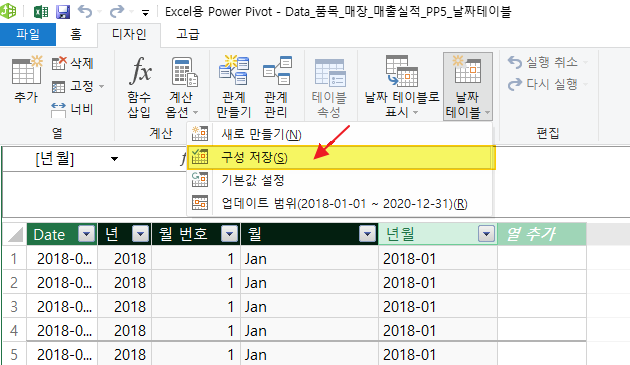
'디자인>날짜테이블>구성저장' 을 클릭하면 현 상태가 기본값으로 저장이 된다.
그리고 이것을 취소하려면 바로 아래에 위치한 '기본값 설정' 을 눌러 초기화 하면 된다.
2. 날짜 범위를 추가
원본데이터가 추가되어 예전에 생성해 놓은 날짜 테이블의 범위를 넘을 경우
업데이트 범위를 늘려주면 반영이 가능하다.
만약 업데이트 범위를 늘려주지 않으면 해당 데이터는 빈값으로 출력된다.
값이 빠지는 것이 아니므로 충분히 인지하는 것이 가능하다.

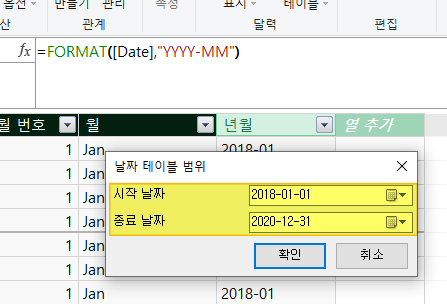
업데이트 범위를 누르면 날짜 테이블의 범위를 설정할 수 있도록 팝업이 열리며 여기에서 수정을 해주면 간단하게 끝~
'엑셀 > 파워피벗 공부' 카테고리의 다른 글
| [파워피벗공부] Pivot에 문자를 값항목으로 넣기 (10) | 2020.03.27 |
|---|---|
| [DAX 함수] Path 함수 (0) | 2019.07.16 |
| [파워피벗공부] 7. 날짜 테이블만들기 (0) | 2019.07.12 |
| [파워피벗공부] 6. 복수 필드의 테이블간 관계 만들기 꼼수 (0) | 2019.07.11 |
| [파워피벗공부] 5. 테이블간 관계를 이용한 간단한 손익계산 (2) | 2019.07.11 |